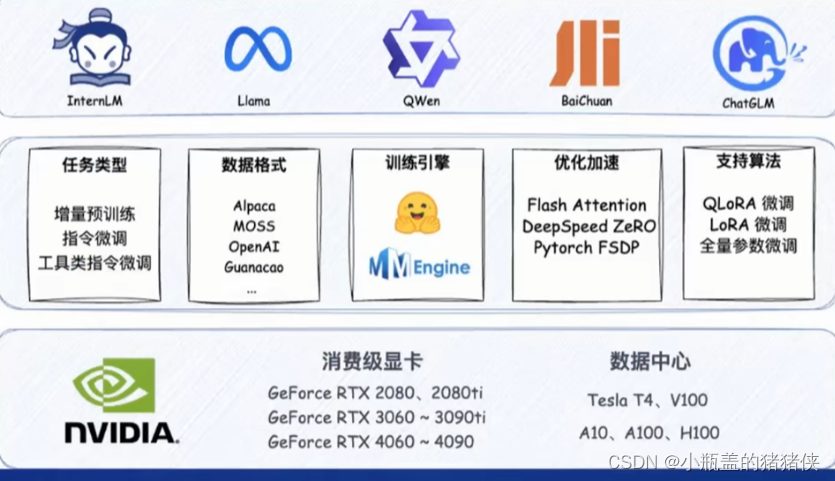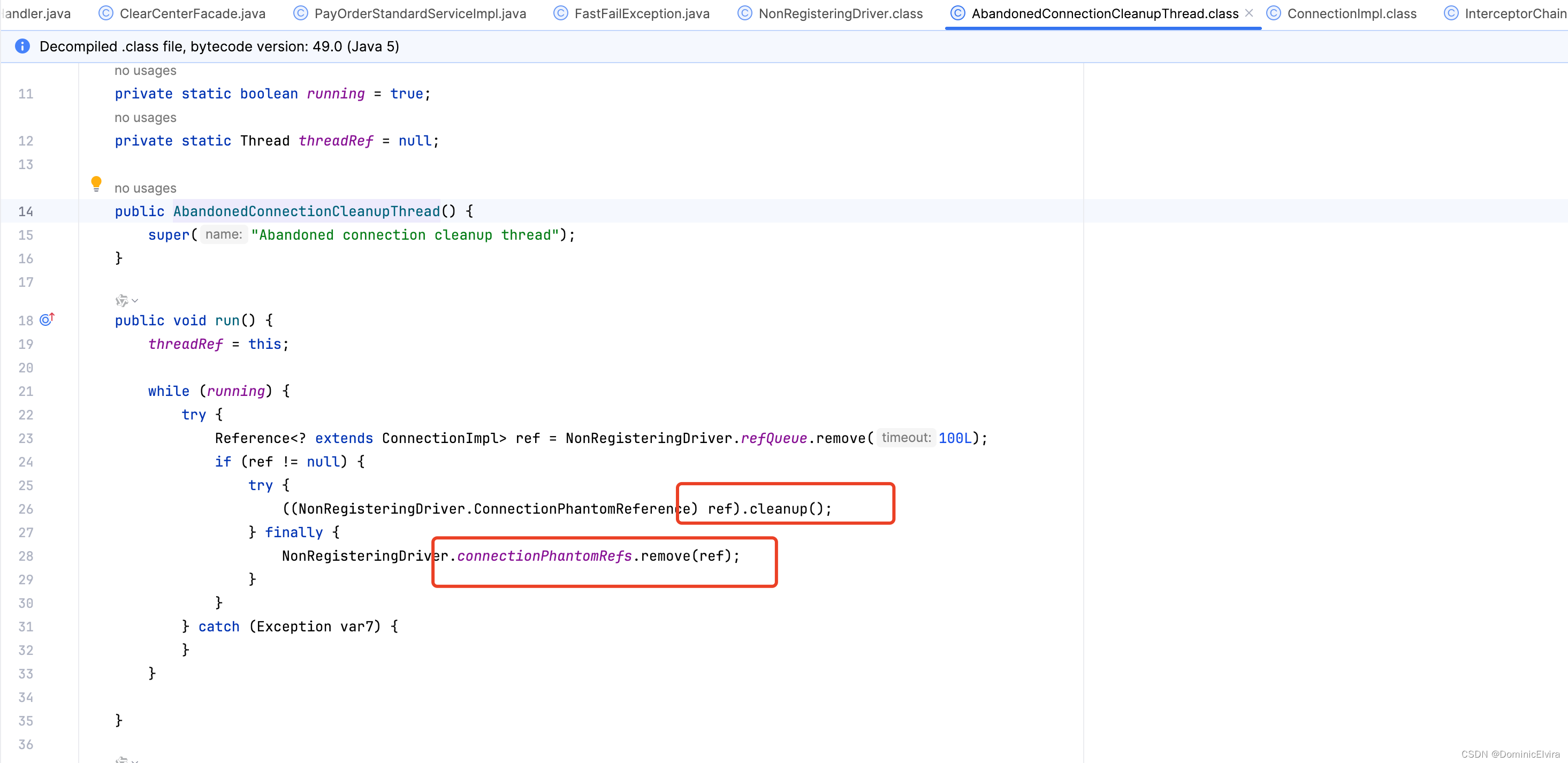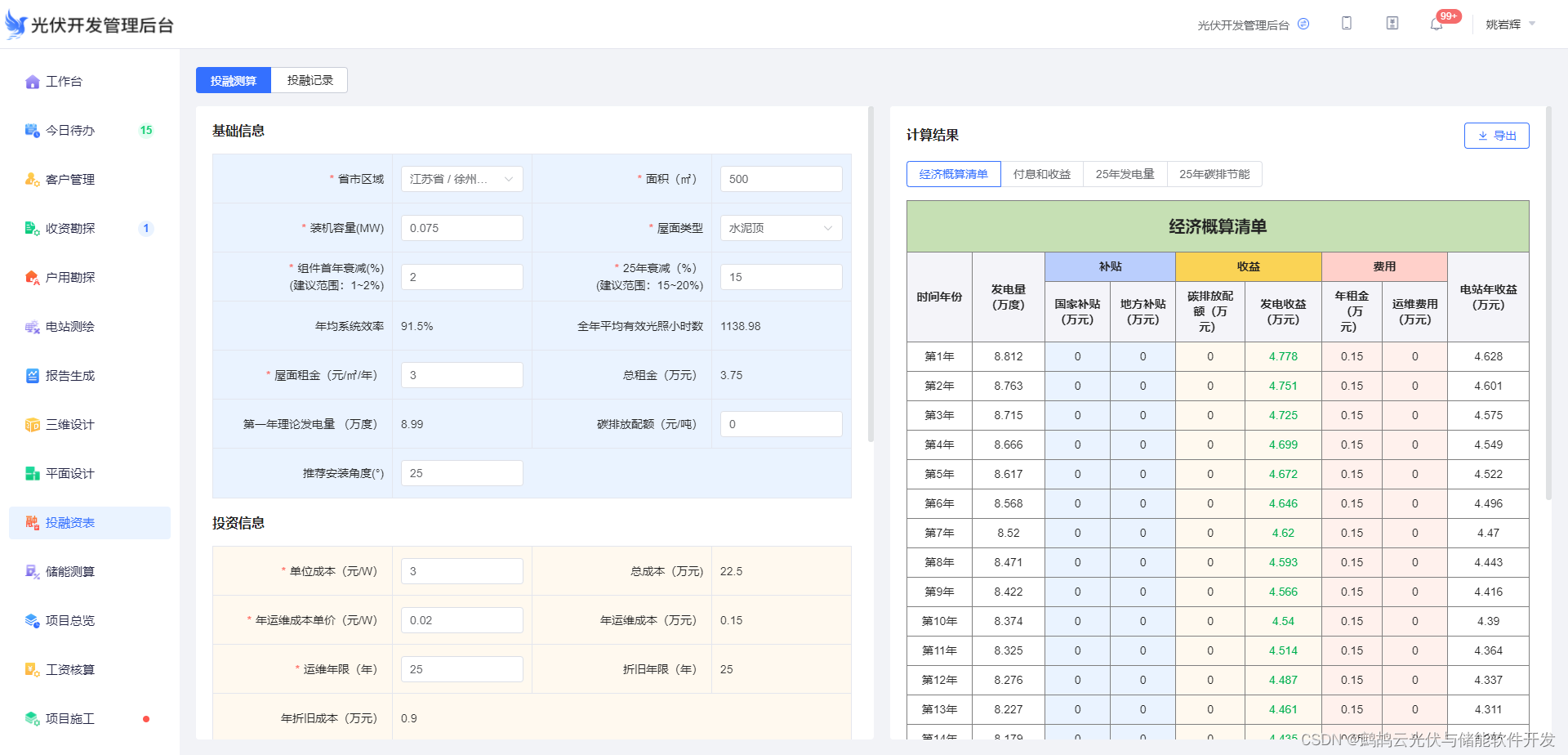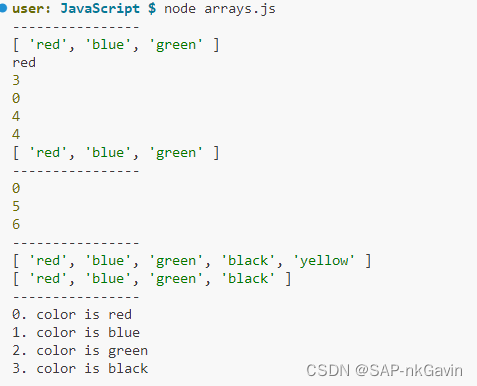文章目录
- 前言
- 一、下载
- 下载mongodb主体
- 下载mongodb shell
- 下载mongodb compass(GUI)
- 二、安装
- 三、配置
- 四、添加环境变量
- 五、mongodb,启动!!!
前言
开始学习mongodb了,学习资料是黑马程序员的视频
https://space.bilibili.com/37974444/search/video?keyword=mongodb
一、下载
直接去官网下载就行,但是他们的官网比较慢
下载mongodb主体
看下面张图片,选择对应的就行了,msi或者zip都可以
https://www.mongodb.com/try/download/community
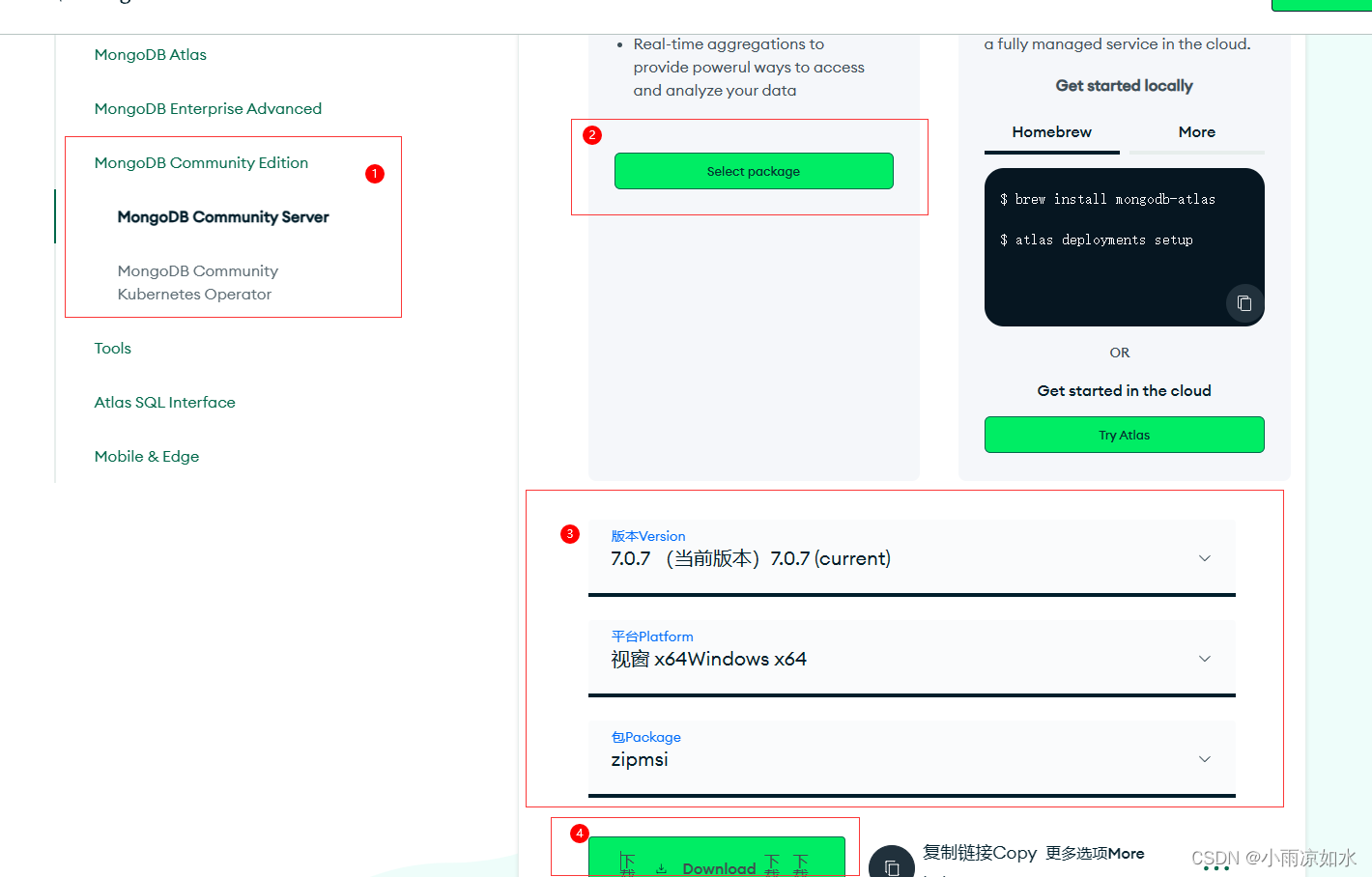
下载mongodb shell
https://www.mongodb.com/try/download/shell
mongodb7.0的版本本体里面已经没有mongo命令了,为了方便,就顺便下一个命令行工具
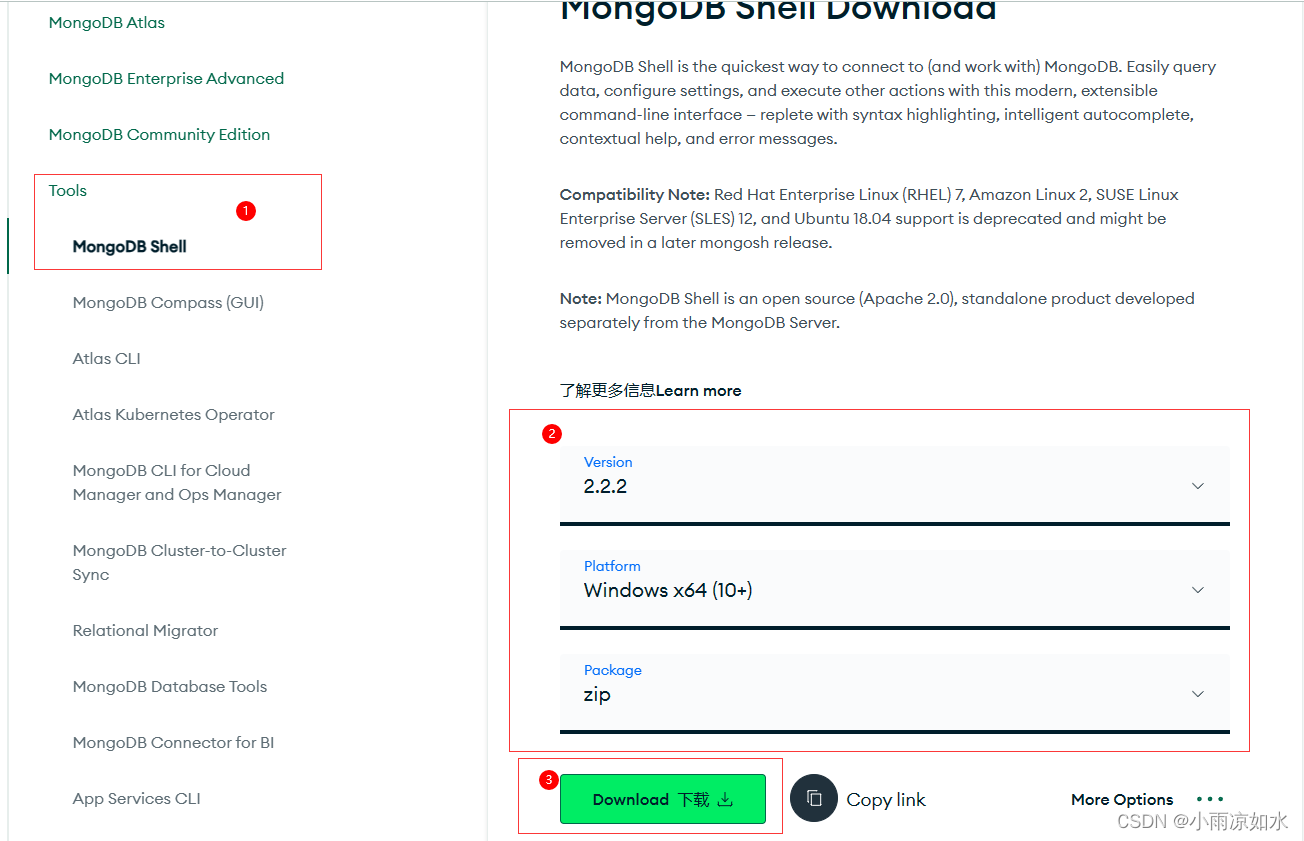
下载mongodb compass(GUI)
这个就是gui工具,操作mongodb方便一点,类比是MySQL的navicat
https://www.mongodb.com/try/download/compass
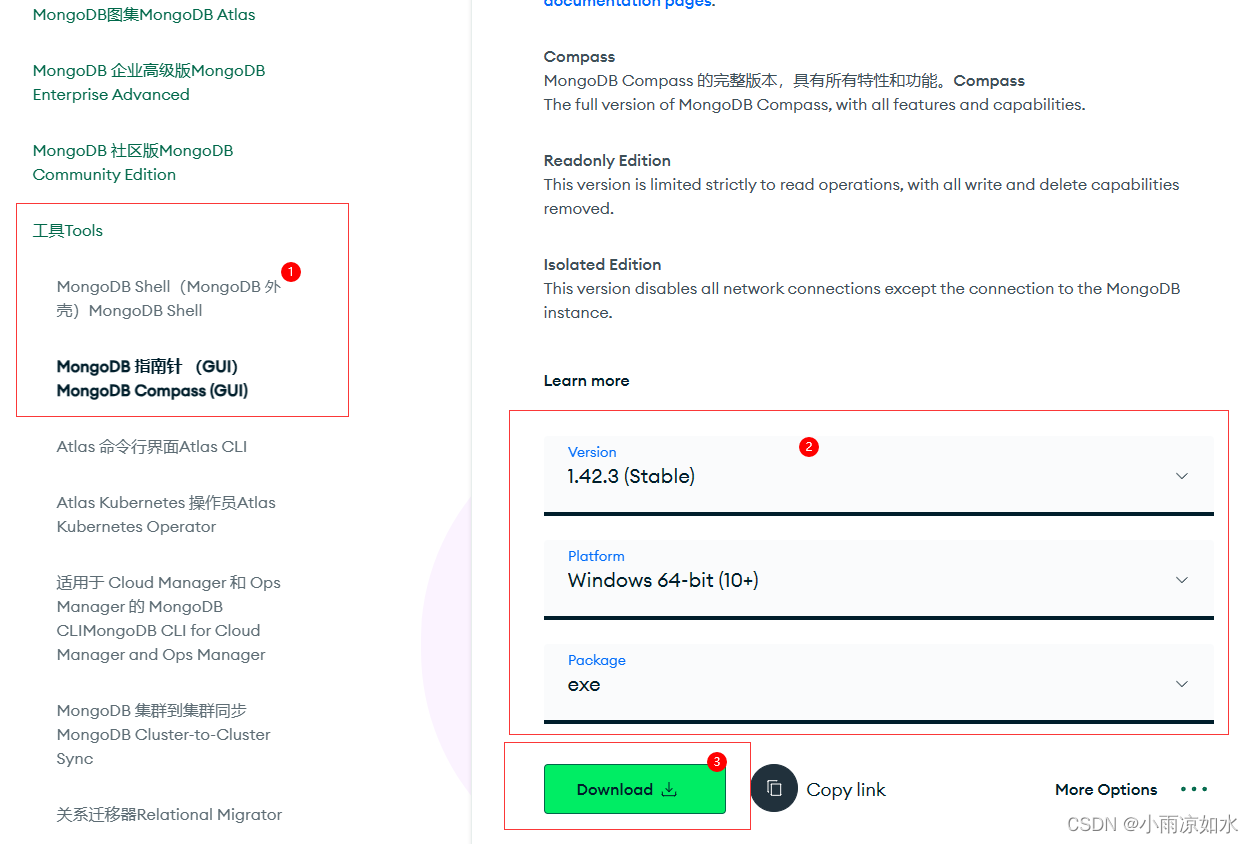
二、安装
选msi的按照引导一步一步就行了,选zip的,你直接找个你想放的文件夹解压就行了(真的就是解压就行了,不要说你不会解压)
三、配置
来到mongodb里面,我们需要新建一些文件夹
首先就是要新建一个conf,或者叫config都行,
然后新建一个data,data里面要新建一个文件夹叫db,我们后面的数据库都放在db
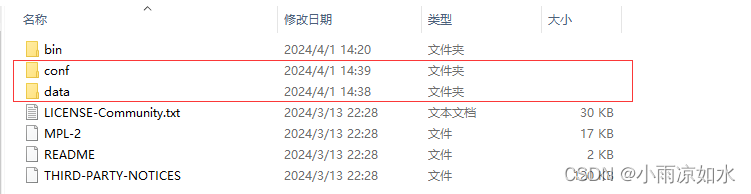

conf里面要新建一个文件,叫mongod.conf

下面就是mongod.conf里的东西,但是一定一定要注意!!!
storage:
dbPath: D:\program_files\mongodb-win32-x86_64-windows-7.0.7\data\db

四、添加环境变量
添加环境变量是为了可以全局使用命令行工具,你要是不想添加也可以不用添加,每次来到bin目录里面就行了。
请来到设置里面的系统,系统里面的关于,关于里面有高级系统设置(win11也是这样的),打开
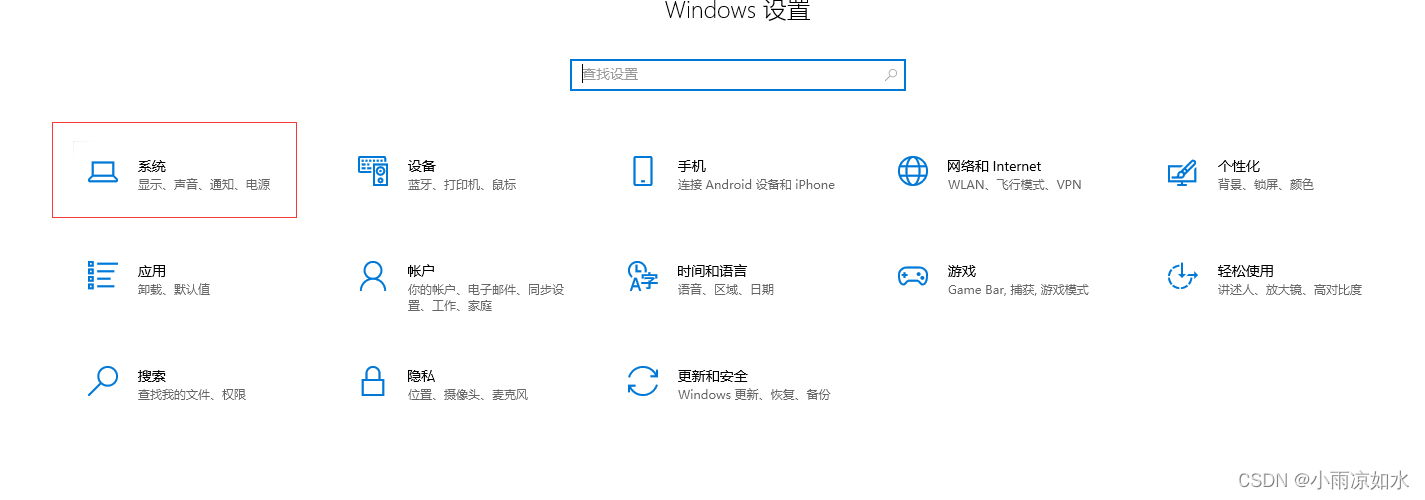
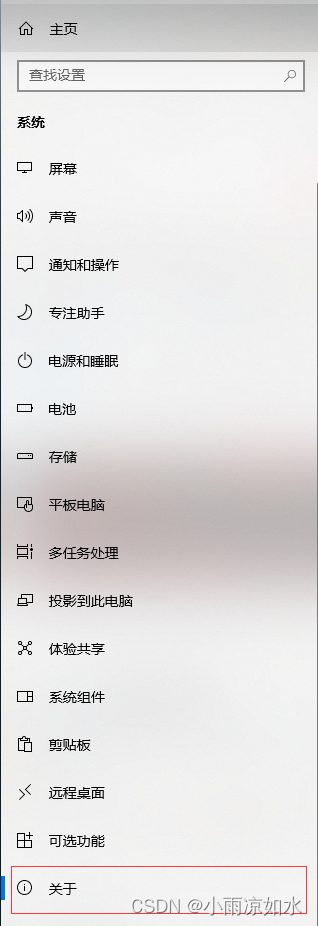
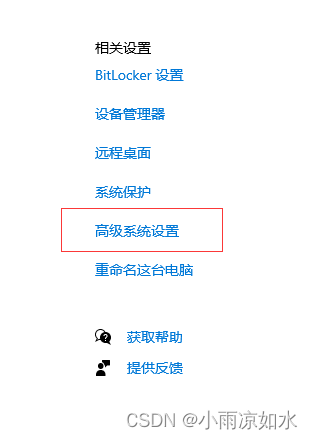
然后,打开环境变量
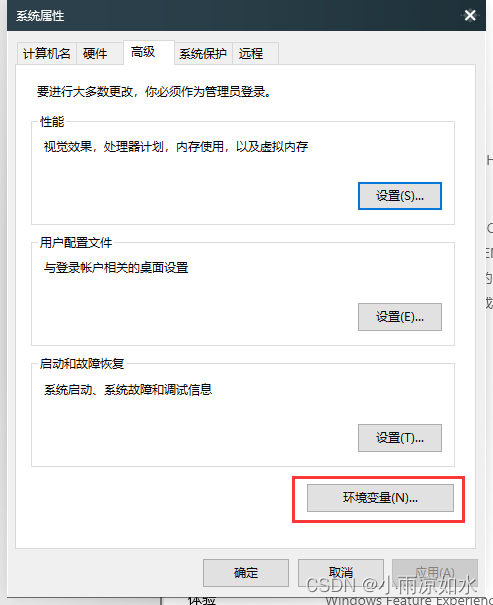
去系统变量里面知道path,打开


把mongdb的bin目录和mongodb shell的bin目录放里面就行了
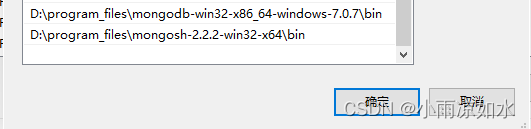
五、mongodb,启动!!!
打开cmd,输入下面的命令,注意!!!需要替换你们的mongod.conf的路径!!!
mongod -f D:\program_files\mongodb-win32-x86_64-windows-7.0.7\conf\mongod.conf
你们可以打开mongodb compass 连接一下本地的mongodb,打开直接连就行了,默认参数就是连接本地的mongodb。
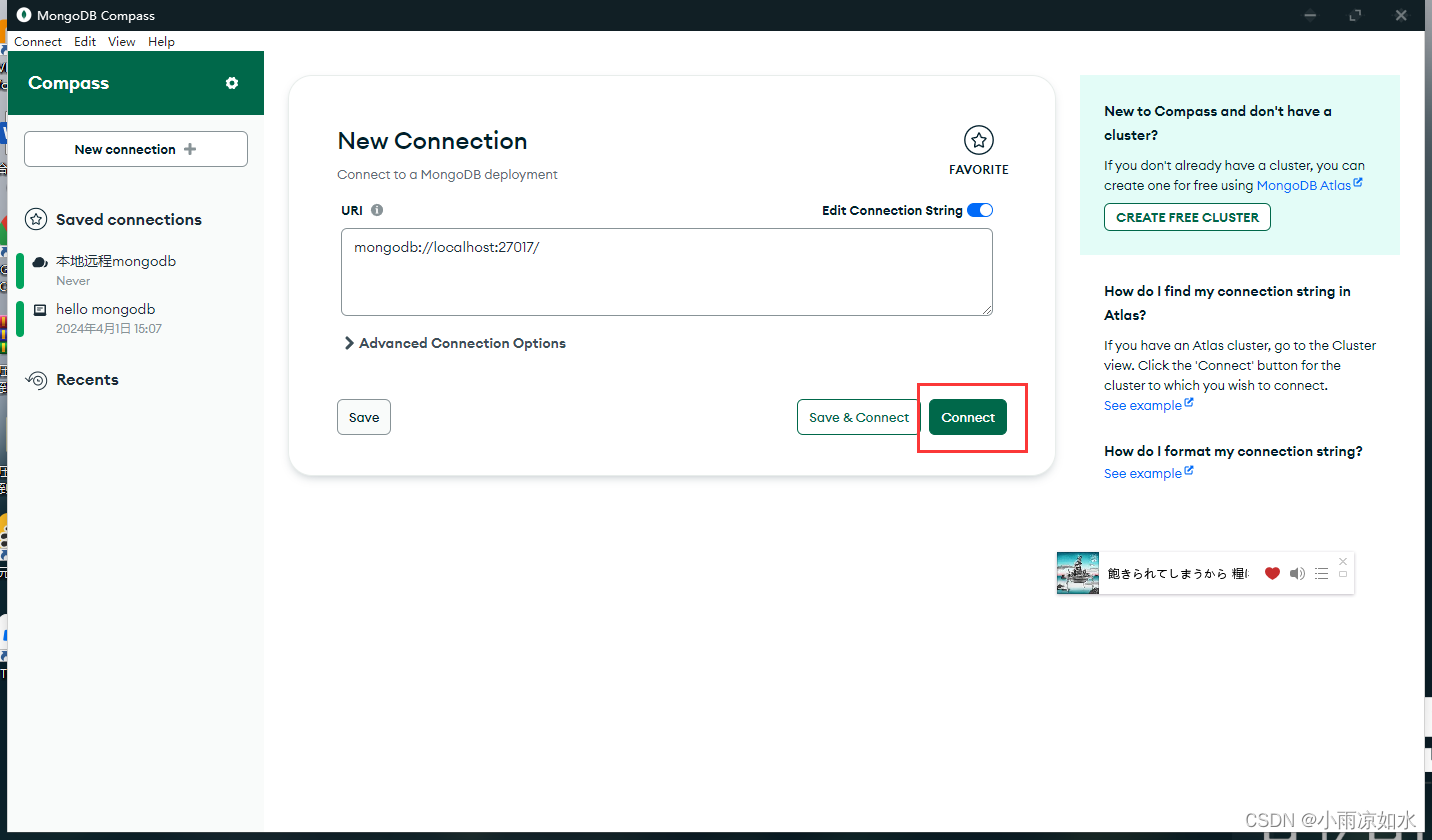
不报错就说明连上了

说明:mongodb的默认端口是27017



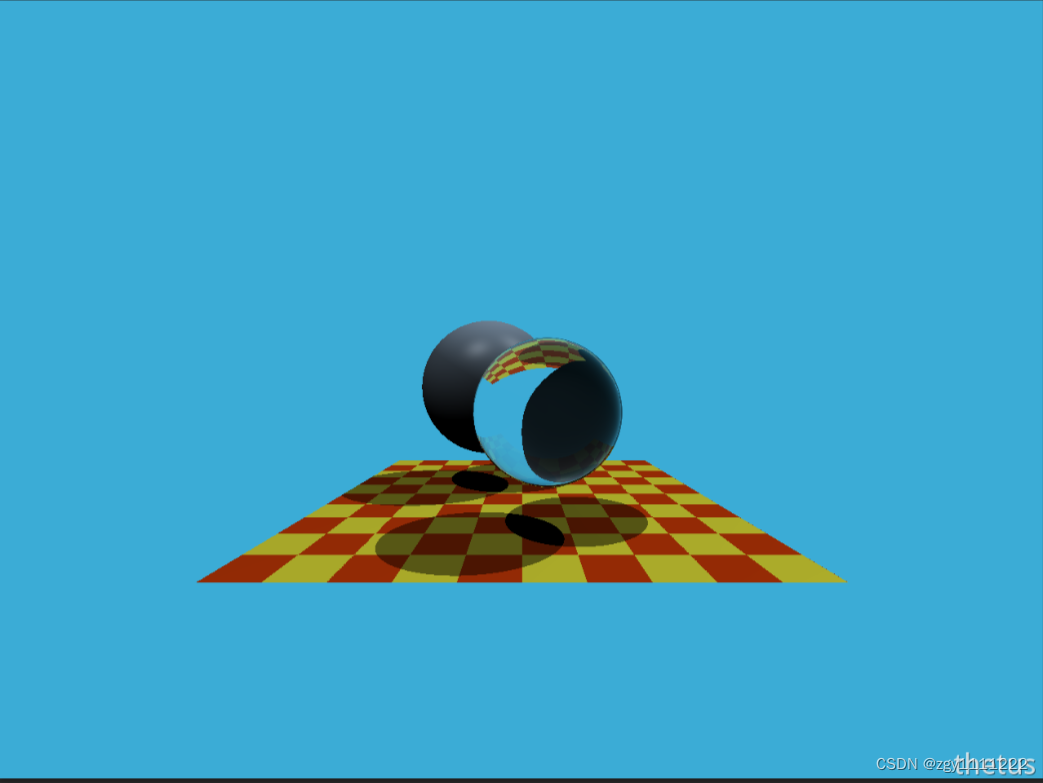
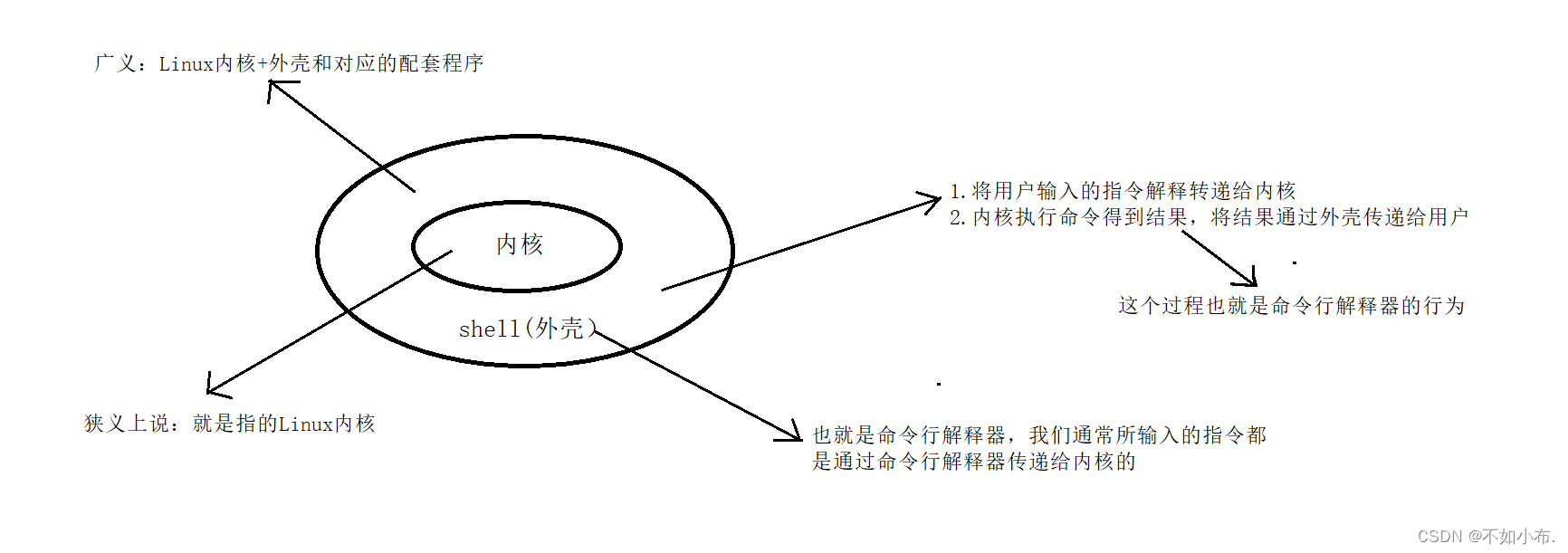

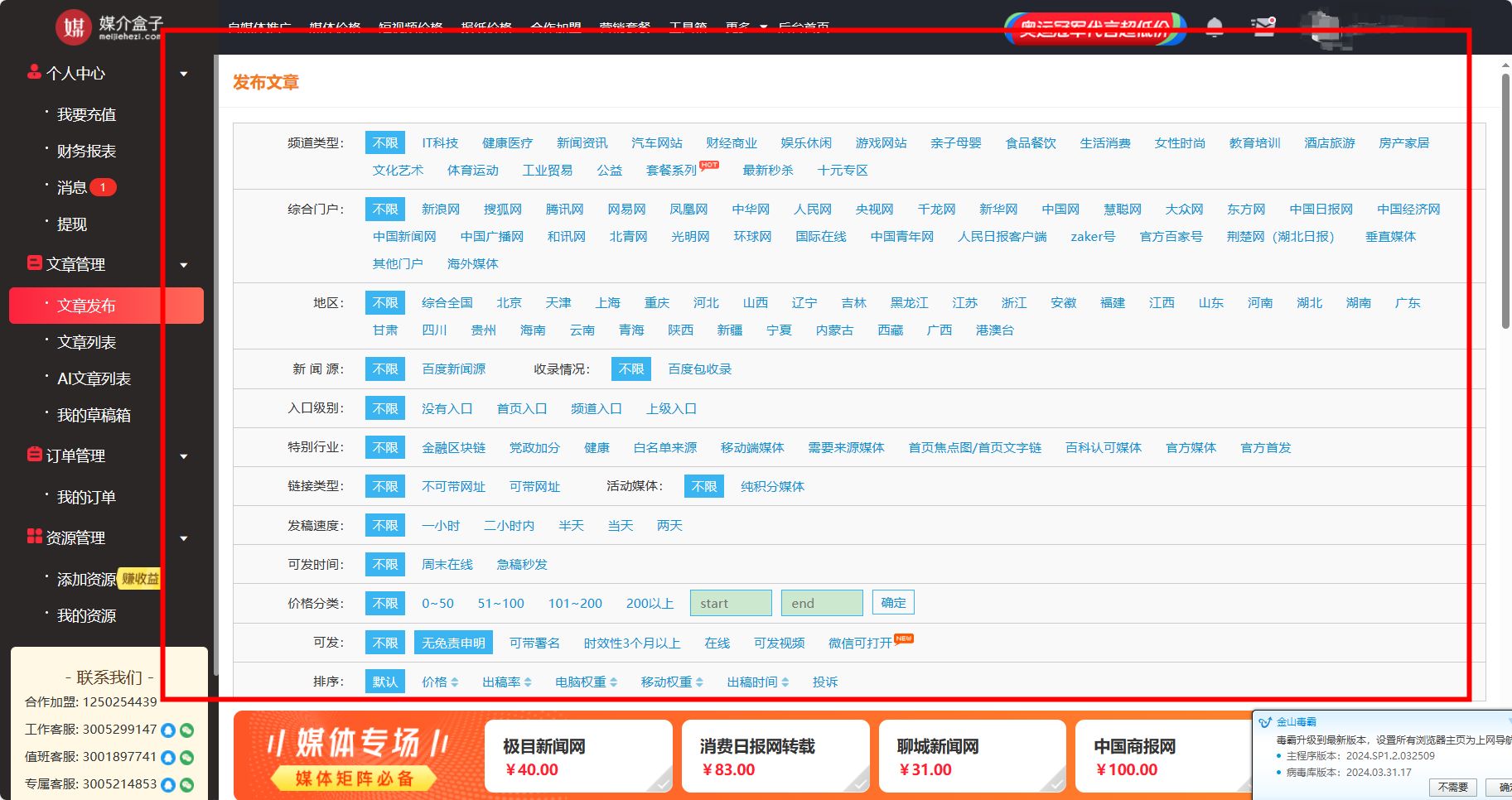

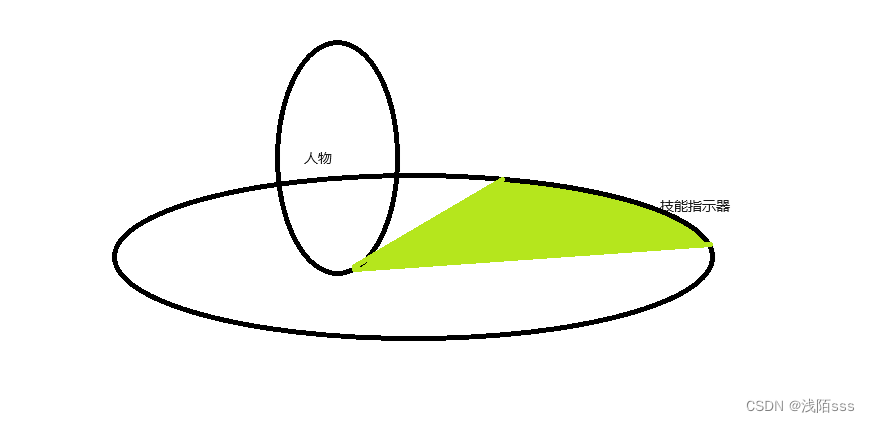
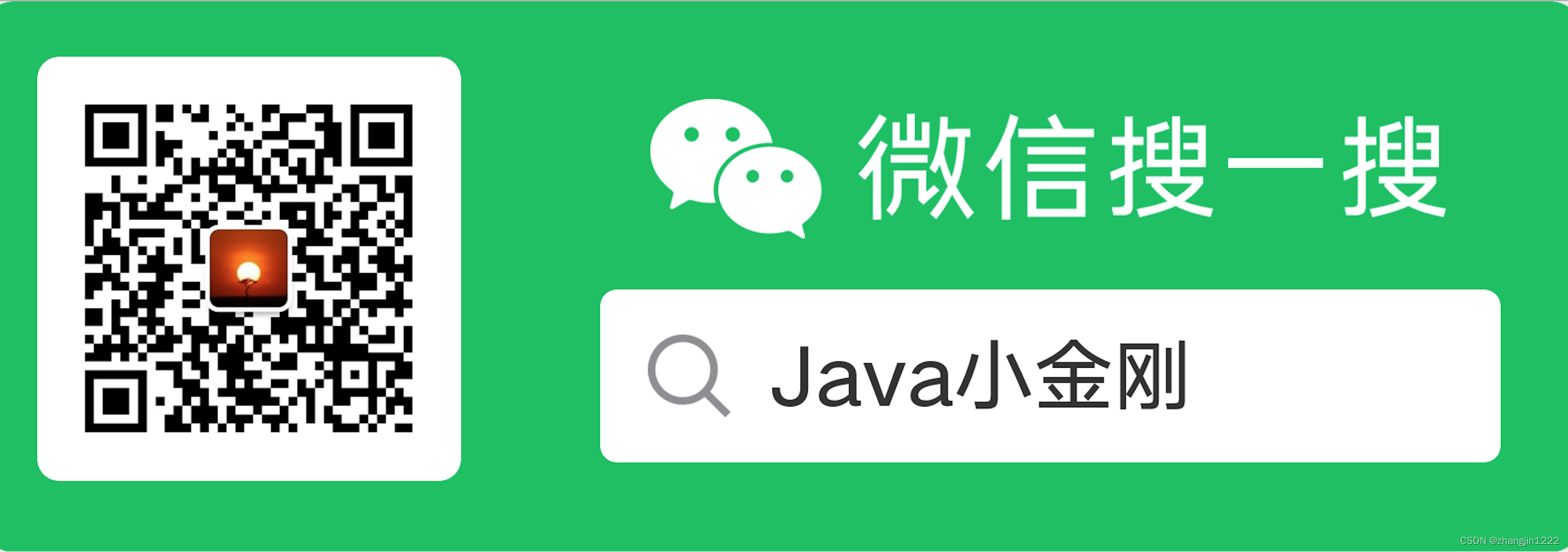


![每日一题 --- 右旋字符串[卡码][Go]](https://img-blog.csdnimg.cn/img_convert/f916a26139cf18617d5c97002177cbdc.gif#pic_center)